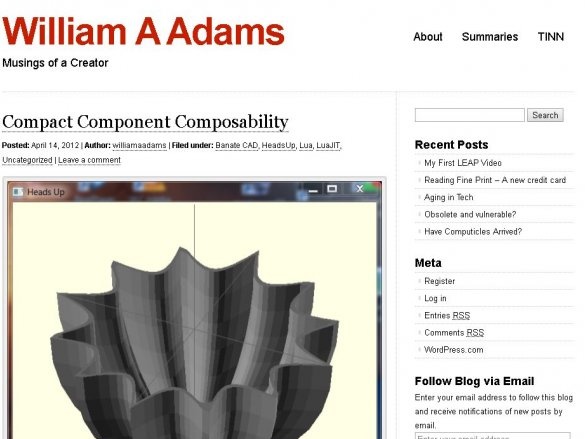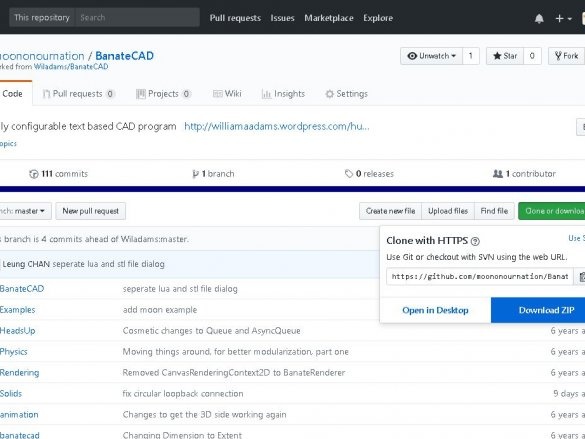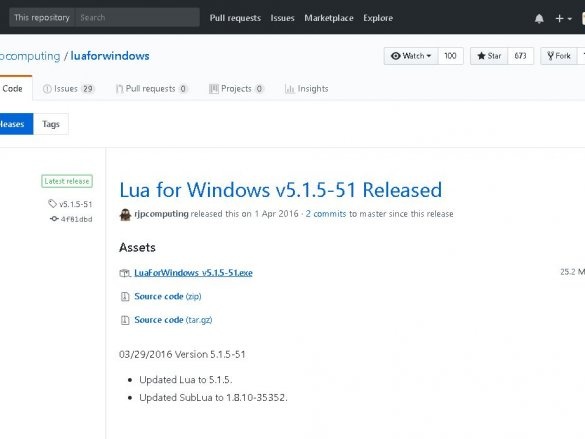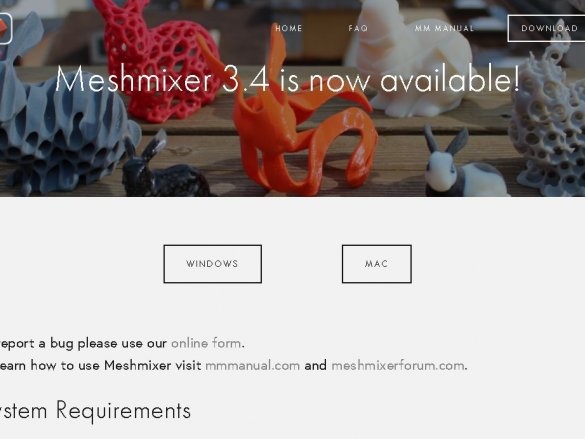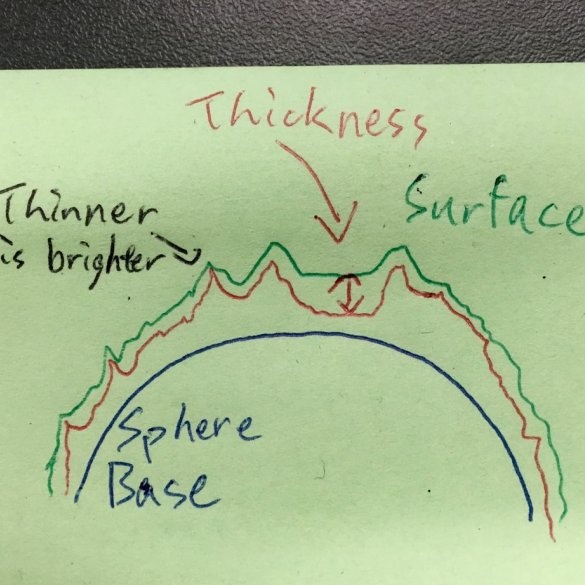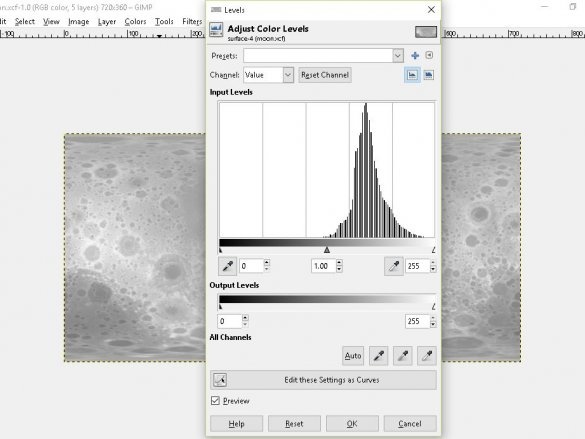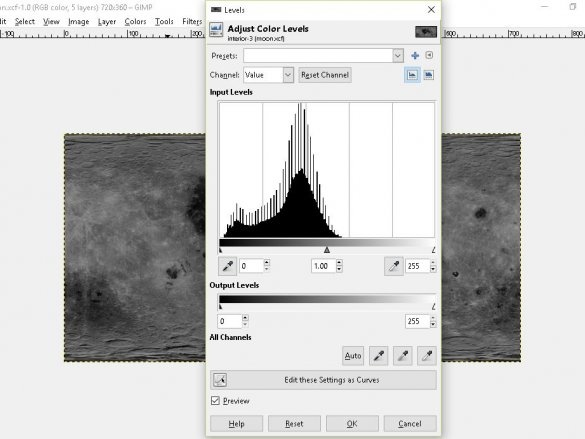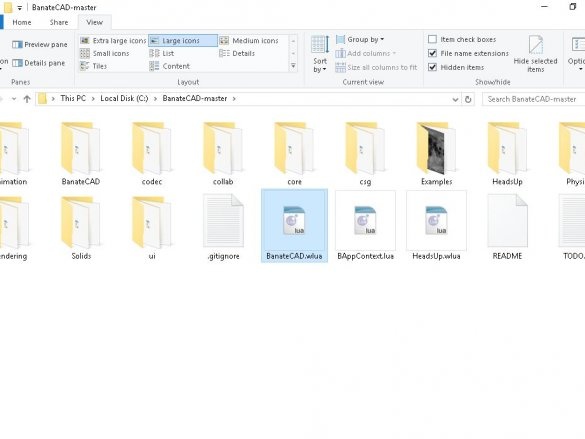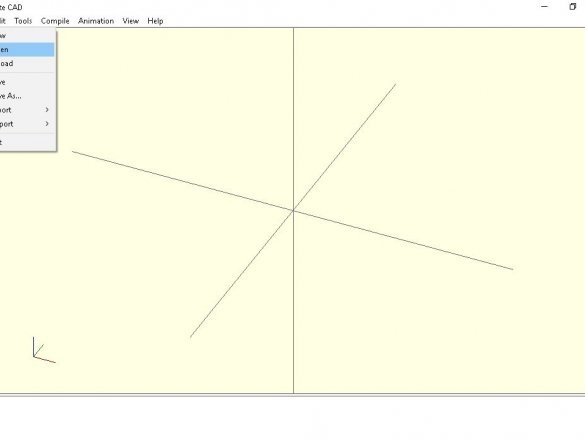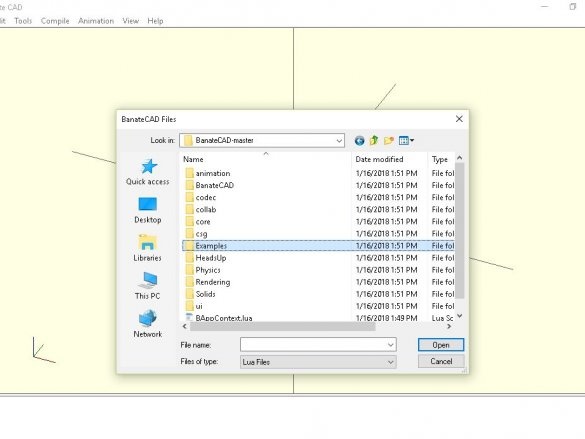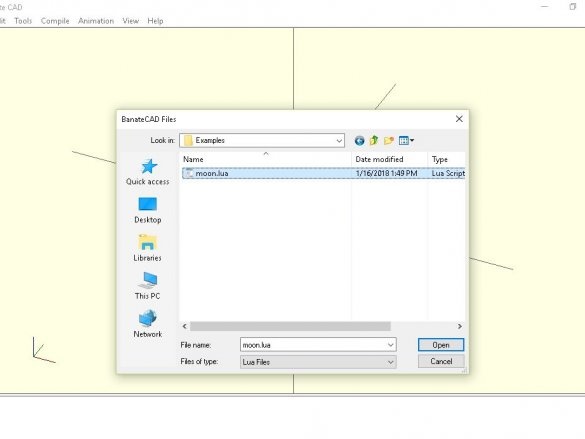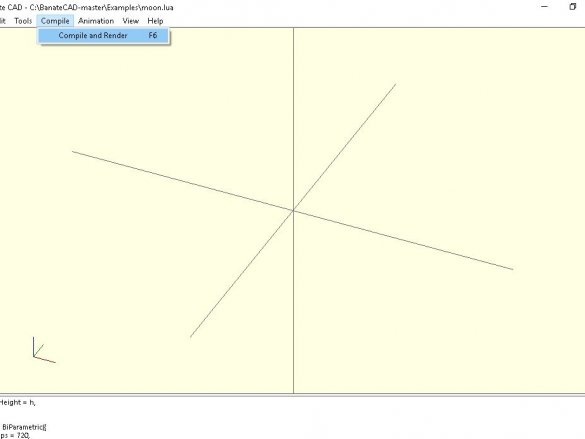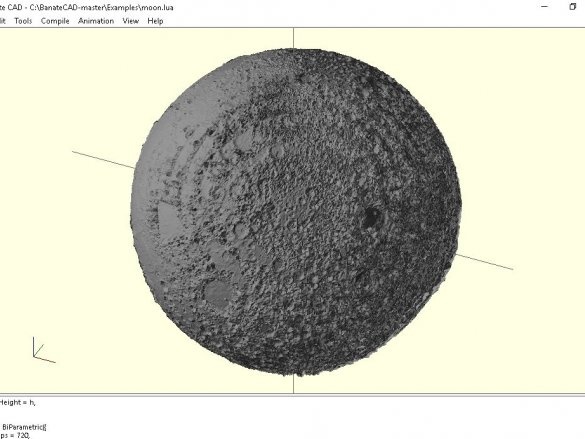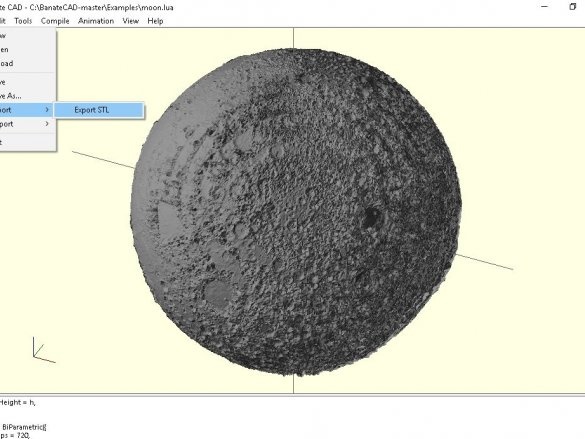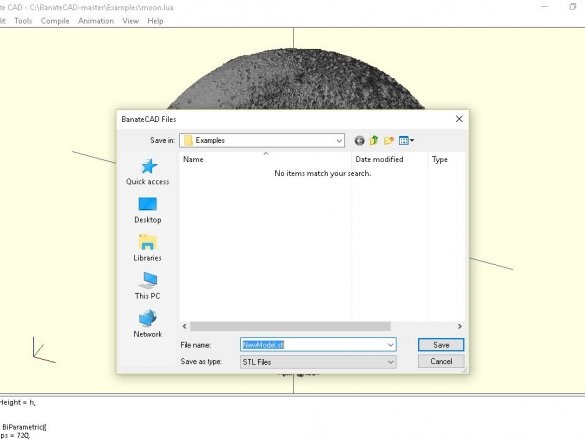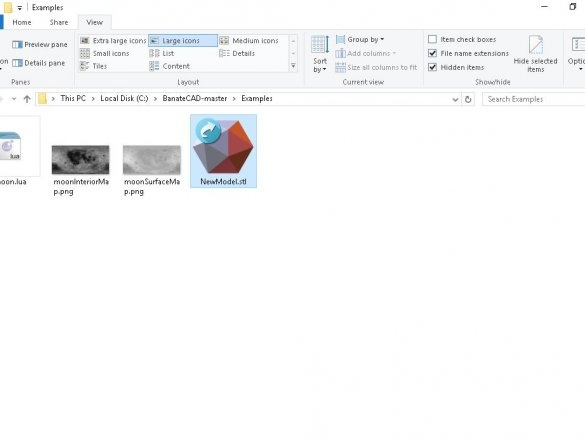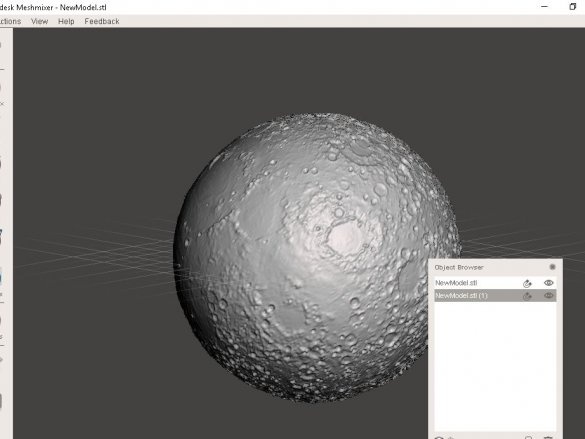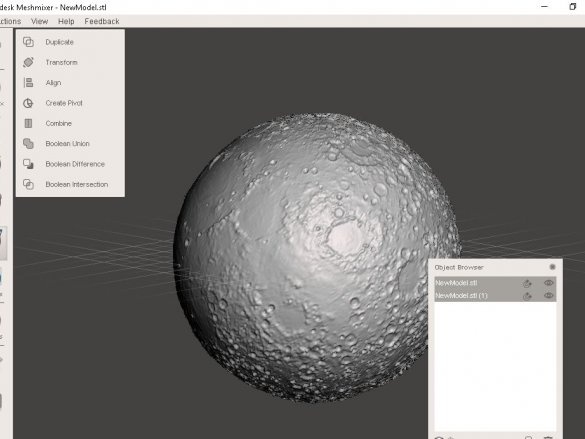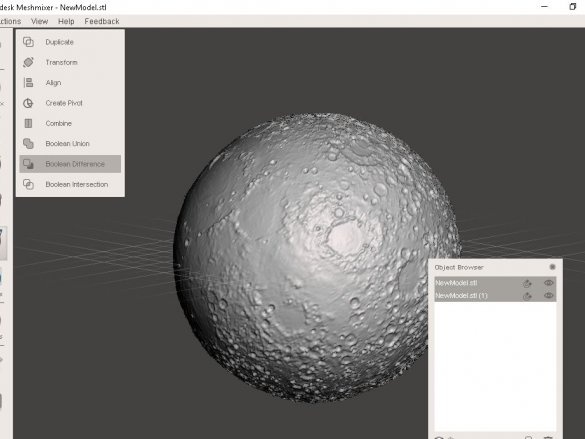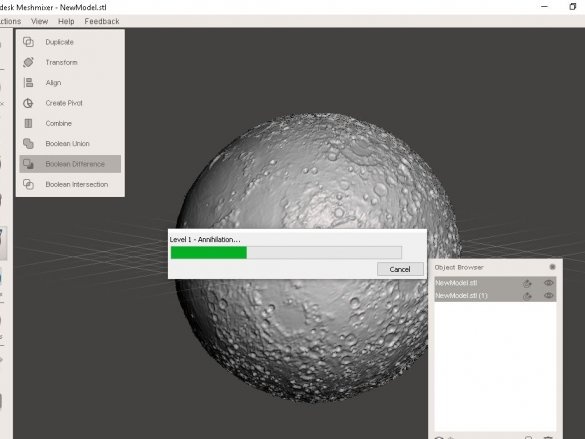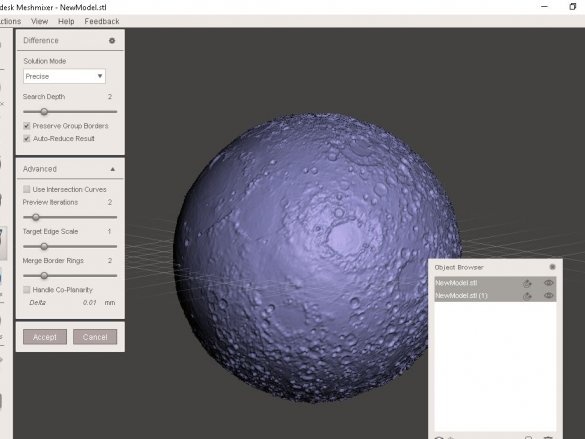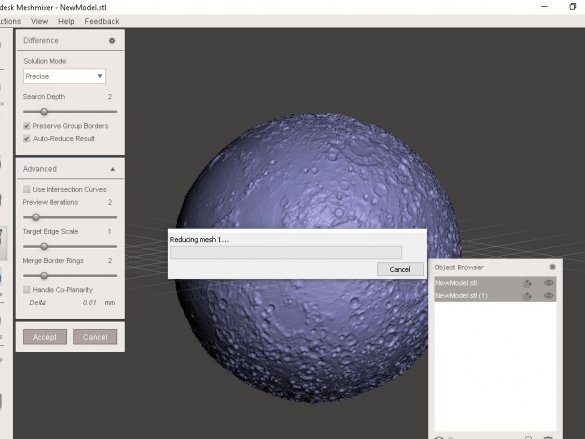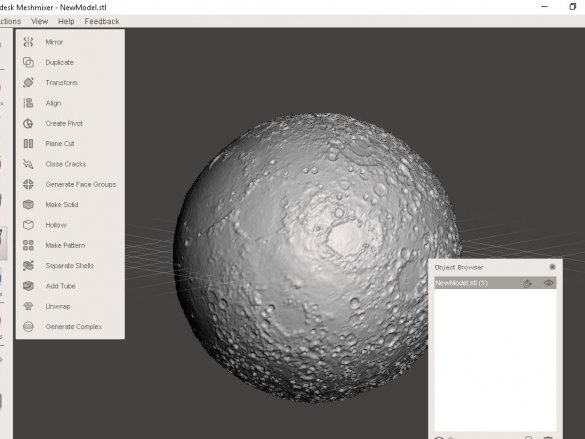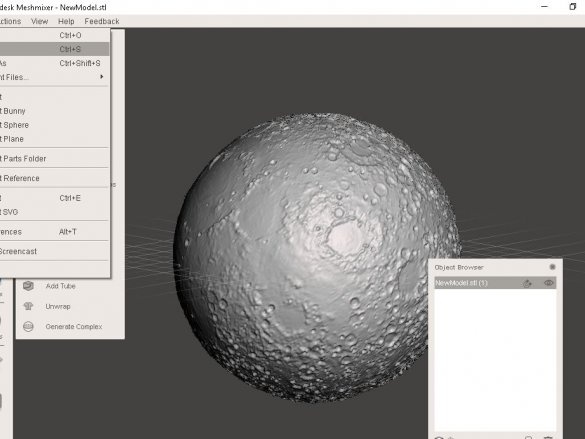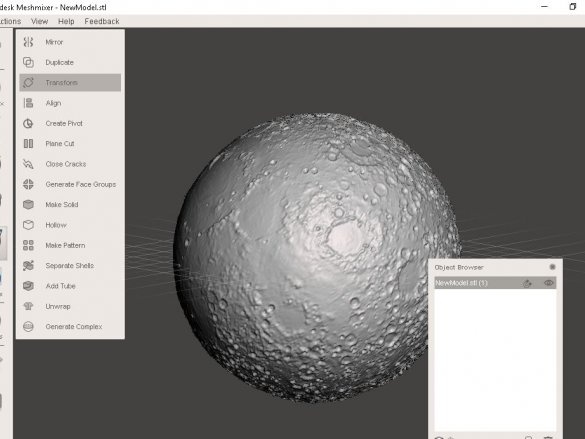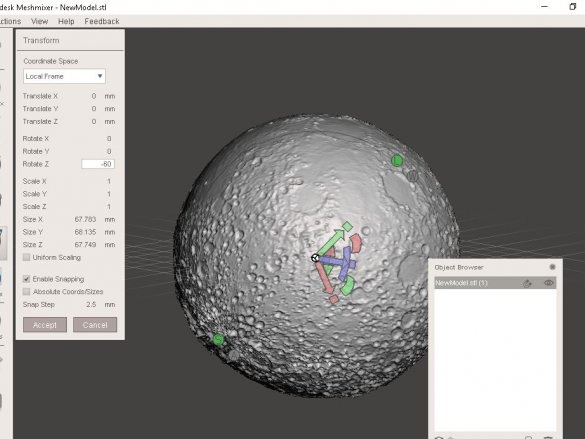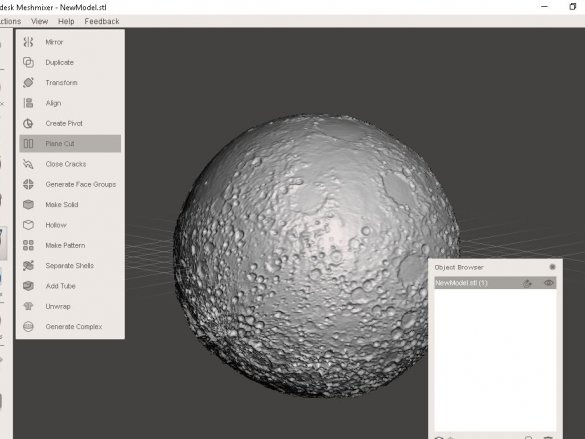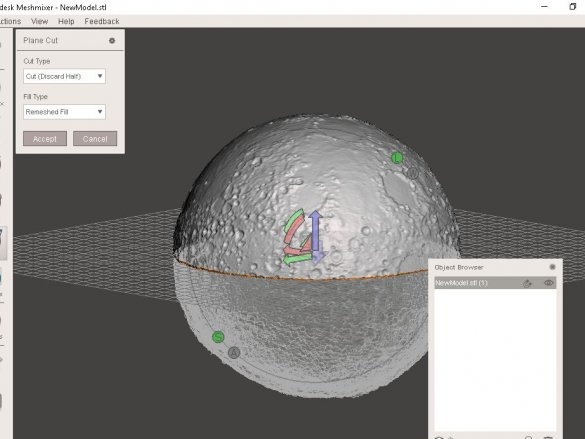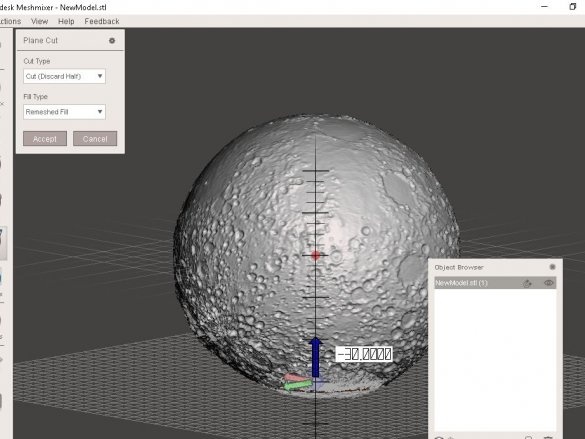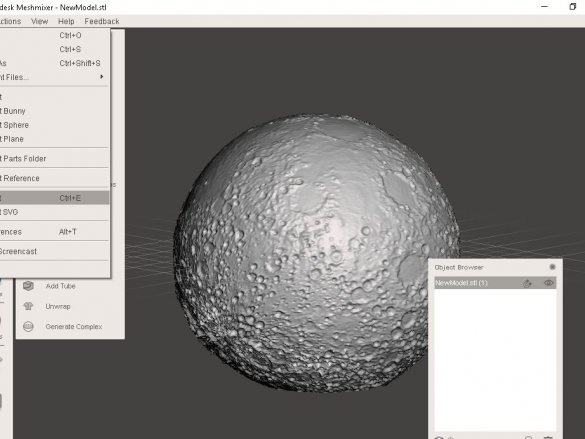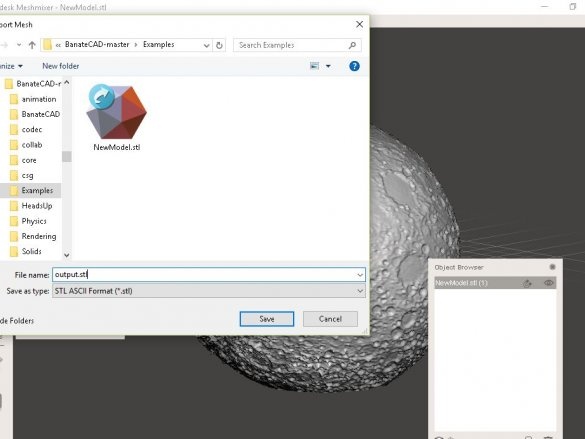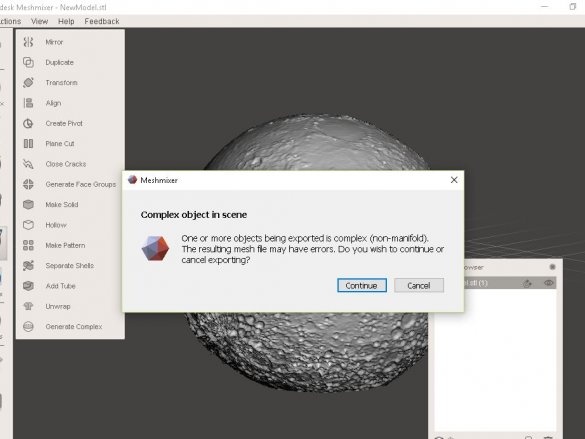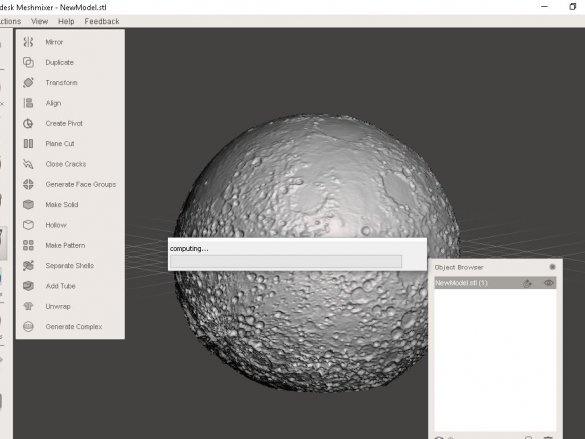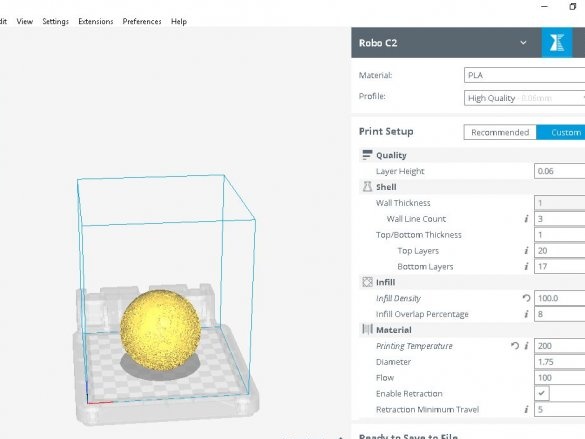Modelis Mėnulius galima įsigyti arba padaryti atskirai, kai reikia prisijungti prie 3D spausdintuvo. Įsigytų modelių trūkumas yra tas, kad kai kurie iš jų yra nerealūs, jei nėra apšvietimo,
o kiti, priešingai, per daug nesigilina.
Meistras norėjo padaryti modelį, kuriame nebūtų šių trūkumų.
Įrankiai ir medžiagos:
-Kompiuteris su programine įranga;
-3D spausdintuvas;
-Matte purškiami dažai;
Pirmas žingsnis: Programinė įranga
Savo darbe meistras naudojo šią programinę įrangą:
„Banate cad“
„Lua“, skirta „Windows“,
Meshhixer
Antras žingsnis: Mėnulio žemėlapis
3D modeliavimui reikalingi 2 mėnulio vaizdai. Jums reikalingą vaizdą galite rasti „BanteCAD“ / pavyzdžių aplanke. Vedlys sumažino vaizdą iki 720x360.
Yra specialūs vaizdų žemėlapiai, skirti modeliuoti trimatį paviršių, paprastai vadinamą vienkartiniu žemėlapiu. Pilkas kiekvieno pikselio lygis žymi atitinkamo rutulio taško aukštį. Galite modeliuoti labai gražų detalų paviršių, kai tik turėsite reljefo žemėlapį.
mėnulis.xcf
Trečias žingsnis: „BanateCAD“
„BanateCAD“ programoje turite atlikti šiuos veiksmus:
Atidarykite „BanateCAD.wlua“
Meniu Failas pasirinkite Atidaryti
Atvira mėnulio lempa.lua
Nebūtina: redaguoti parametrus
Meniu Kompiliuoti pasirinkite Kompiliuoti ir pateikti
Palaukite, kol atsidarys 3D modelis
Meniu Failas pasirinkite Export -> Export STL.
Įveskite STL failo pavadinimą ir išsaugokite
Reguliuojami parametrai
Išėjimo sferos skersmuo (coliais):
vietinis outputSize = 3 - coliai
Paviršiaus aukščio koeficientas:
vietinis aukštisFaktorius = 0,3 - žemėlapio aukščio koeficientas
Rezoliucija:
USteps = 720,
WSteps = 360,
Ketvirtas žingsnis: „Meshmixer“
Dabar jums reikia apdoroti failus „Meshmixer“ programoje.
Atidarykite eksportuotą STL naudodami „Meshmixer“
Pasirinkite abu modelius
Kairiojoje įrankių juostoje pasirinkite Redaguoti, tada pasirinkite Boolean Difference.
Palaukite, kol baigsite skaičiavimą.
Spustelėkite priimti
Palaukite, kol baigsite skaičiavimą.
Išsaugoti failą
Penktas žingsnis: Nustatymai
Dabar prieš spausdindami 3D galite nustatyti bet kurį nustatymą.
Čia pateikiami keli vedlio pasiūlymai:
Jei norite pastatyti Mėnulį ant savo stalo, tada jis siūlo pasukti Z ašį nuo -45 iki -60 laipsnių.
Jei norite Mėnulį pakabinti ant lubų, tada jis siūlo pasukti Z ašį 120–135 laipsniais.
Jei norite įrengti apšvietimą viduje, nepamirškite padaryti skylės vielai.
Po nustatymo eksportuokite STL failą spausdinti.
Šeštas žingsnis: 3D spausdinimas
Dabar galite atspausdinti dvi mėnulio puses.
Septintas žingsnis: surinkimas ir tapymas
Dabar reikia klijuoti abi puses ir užtepti matiniais dažais.
Viskas paruošta. Dabar šį modelį galite naudoti, pavyzdžiui, stalo lempos gamybai arba, pakeitus mastelį, atsispausdinti didelį mėnulio modelį.